昨天给大家带来了Hawkhost的5折优惠码,结合昨天购买过程,挑主机写一个HawkHost主机购买的图文教程,其实也很简单,给新手看的。
首先打开Hawkhost网站:www.hawkhost.com,点击打开上面“Web Hosting”,就会看到Hawkhost的4中主机方案及详细参数介绍。
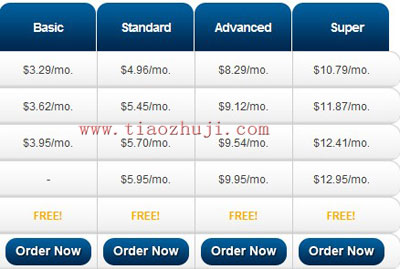
选择一种方案,点击“Order Now”。我这里以第二种“Standard”方案为例。随后你会看到如下域名选择界面。
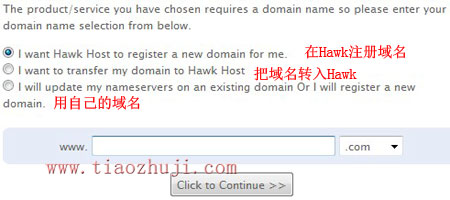
3个选项依次为:在Hawk注册一个域名,把域名转入Hawk,用自己已有的域名。这里需要注意的是,Hawkhost不免费赠送域名的,所以建议大家用已注册的域名,也就是选择第3个。在下面框框中输入自己的域名,点击“Click to Continue”。
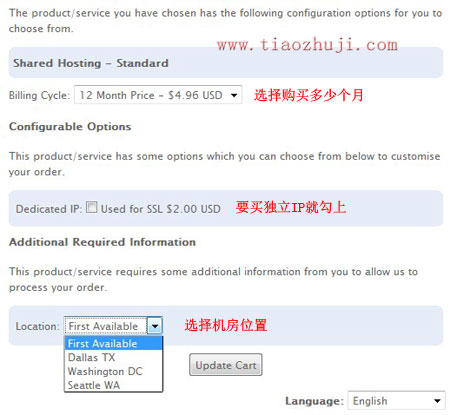
选择购买时长,可以是1个月、3个月、6个月和12个月,12个月的价格为$4.95USD/月。是否购买独立ip,选择机房位置。Hawkhost主机有3个机房可供选择,依次为:达拉斯、华盛顿、西雅图。如果你的网站主要面对中国用户,建议选择达拉斯或者西雅图机房,速度相对快些。然后点击“Update Cart”。
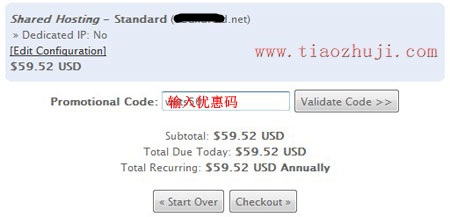
没有优惠前,Hawkhost主机Standard方案一年价格为59.52美元,下面我们输入5折优惠码whts50v2,点击“Validate Code”:
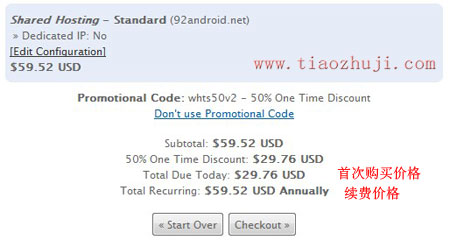
看到了吗?变成了29.76美元,优惠了50%,续费按照原价59.52美元。点击“CheckOut”
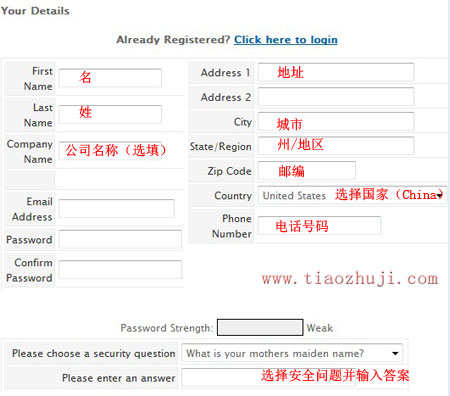
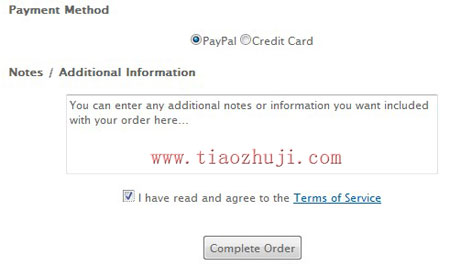
填写个人信息并且选择付款方式,Hawkhost支持信用卡和Paypal付款,点击“Complete Order”,如果上面选择Paypal付款,接下来会跳到Paypal支付页面,如果是信用卡付款,会先让你填写信用卡信息。最后确认付款。
这时你邮箱中会收到4封主题依次为“Welcome” “Customer Invoice” “Order Confirmation” “Credit Card Payment Confirmation”的邮件,这4封邮件都不是你最终的账户信息,大概1~2小时,你邮箱中会收到第5封邮件:New Account Information,这个才是主机开通的详细信息。至此,你的Hawkhost主机就开通了。
这里大家需要注意的是,收到的第5封邮件中会有一个ip地址,但是这个ip不是你主机的ip,主机ip需要登录cPanel查看,详情请看下文(HawkHost之域名解析)!![]()
6 thoughts to “Hawkhost主机购买图文教程”